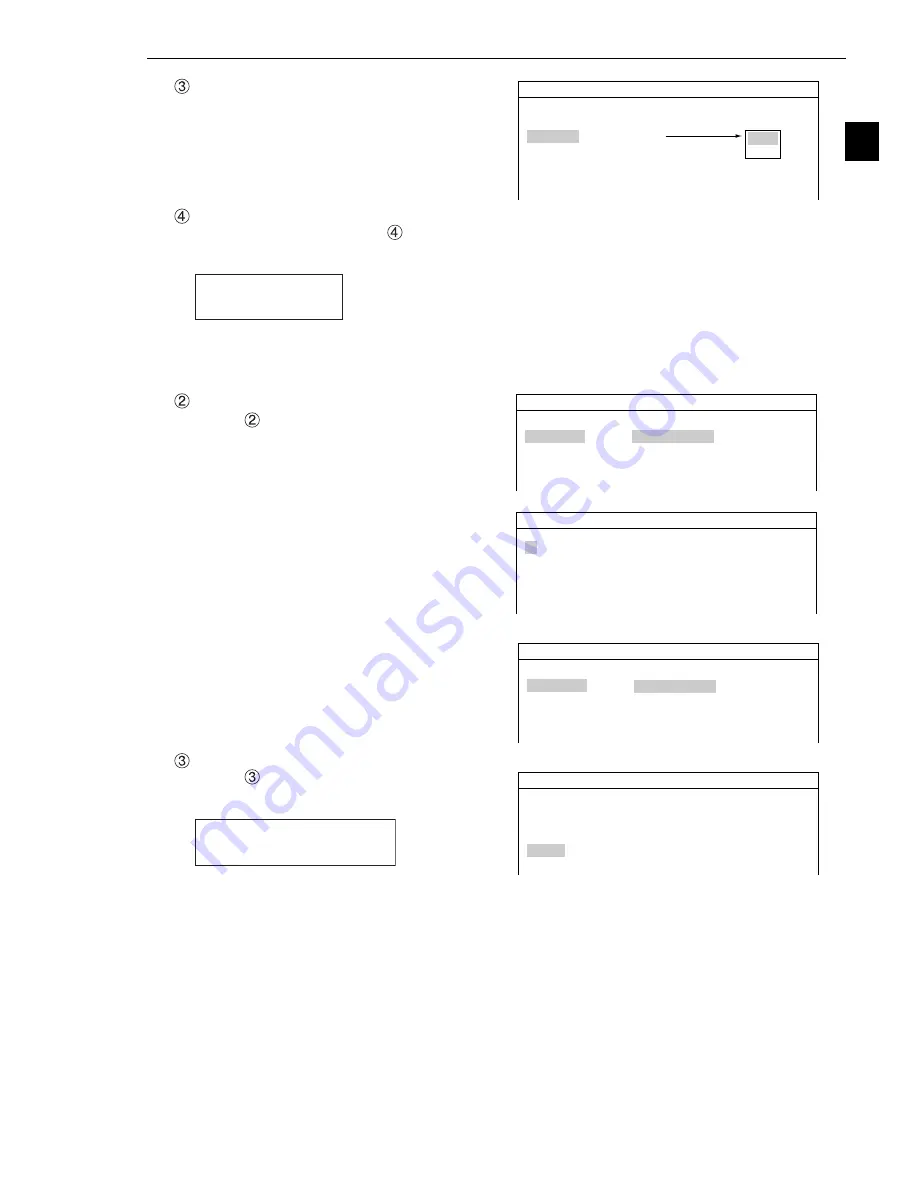
2-23
Setting the Operating and System Conditions
2
FILE TYPE
Select file type to save.
EXEC
After completing entry, select "
EXEC" and press the SET key.
A screen shown below will appear and the controller will start saving data to the memory card.
SAVING...
When this screen disappears, saving is complete.
When "READ" or "SAVE AS" is selected
SELECT FILE (TO NEXT SUB-MENU)
Select "
SELECT FILE (TO NEXT SUB-
MENU)" using the up and down arrow keys, and
press the SET key to go to a sub menu.
On the "FILE LIST" screen, file names currently
stored in the memory card are displayed. Select
a file to read or overwrite, and press the SET
key.
The selected file name will be displayed under
the "FILE TYPE" line.
EXEC
Select "
EXEC" and press the SET key.
A screen shown below will appear.
UNDER ACCESS...
Note: When "SAVE AS" is selected, "UNDER ACCESS..." will appear on the screen.
1
TRANSMISSION METHOD
2
INPUT FILE NAME
3
FILE TYPE
FILE NAME
4
EXEC
(SET KEY)
COLOR F C1 BRT
MEMORY CARD SCREEN SAVE
NEW SAVE
(TO NEXT SUB-MENU)
PARAM
PARAM
NG-IMG
1
TRANSMISSION METHOD
2
SELECT FILE
FILE TYPE
FILE NAME
3
EXEC
COLOR F C1 BRT
MEMORY CARD SCREEN SAVE
READ
(TO NEXT SUB-MENU)
PARAM
AAA
(SET KEY)
PAGE NO.
1
PAGE CHNG
FILE NAME
TYPE
SIZE
RENEWAL DATE
MODEL COMMENT
SMPL1
PARAM
210
0115
Sample1
COLOR F C1 BRT
FILE LIST SCREEN SAVE
1
TRANSMISSION METHOD
2
SELECT FILE
FILE TYPE
FILE NAME
3
EXEC
COLOR F C1 BRT
MEMORY CARD SCREEN SAVE
READ
(TO NEXT SUB-MENU)
PARAM
AAA
(SET KEY)
1
TRANSMISSION METHOD
2
SELECT FILE
FILE TYPE
FILE NAME
3
EXEC
COLOR F C1 BRT
MEMORY CARD SCREEN SAVE
READ
(TO NEXT SUB-MENU)
PARAM
AAA
(SET KEY)
















































